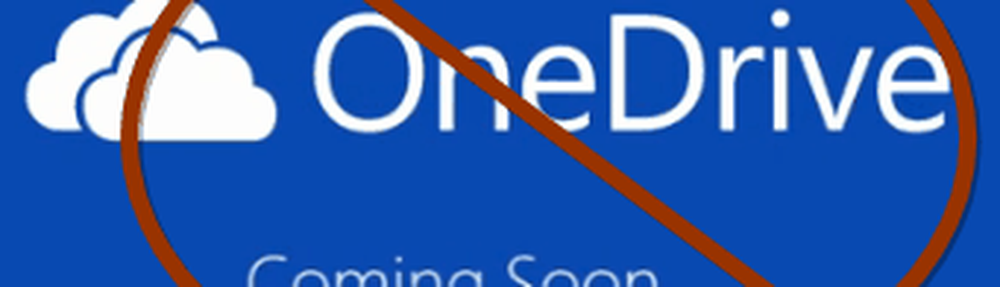Wie Ausblenden von Programmen in der Systemsteuerung in Windows 10?

Haben Sie einige Programme auf Ihrem Computer installiert, über die niemand wissen soll? Wenn dies der Fall ist, können Sie diese Programme vor der Anzeige in der Systemsteuerung und in den Einstellungen ausblenden, sodass andere weder wissen, dass sie installiert sind, noch das Programm deinstallieren oder entfernen können. In diesem Beitrag haben wir einige Methoden zum Ausblenden von Programmen in der Systemsteuerung und in den Einstellungen beschrieben. Wenn Sie ein Programm ausblenden, kann niemand feststellen, ob Sie es jemals installiert haben, und das Programm steht nicht mehr zur Deinstallation zur Verfügung.
Ausblenden von Programmen in der Systemsteuerung in Windows 10
Sie können eines oder alle installierten Programme auch in der Systemsteuerung und in den Einstellungen ausblenden, sodass andere das Programm mit den folgenden Methoden deinstallieren oder entfernen können:
- Erstellen Sie ein neues DWORD SystemComponent in der Windows-Registrierung,
- Aktivieren Seite Programme und Funktionen ausblenden Einstellung in den Gruppenrichtlinien
- Verwenden Sie eine Freeware namens Aus der Deinstallationsliste ausblenden.
Lassen Sie uns jede dieser Methoden im Detail sehen.
Ausblenden eines bestimmten Programms in der Systemsteuerung mithilfe der Windows-Registrierung
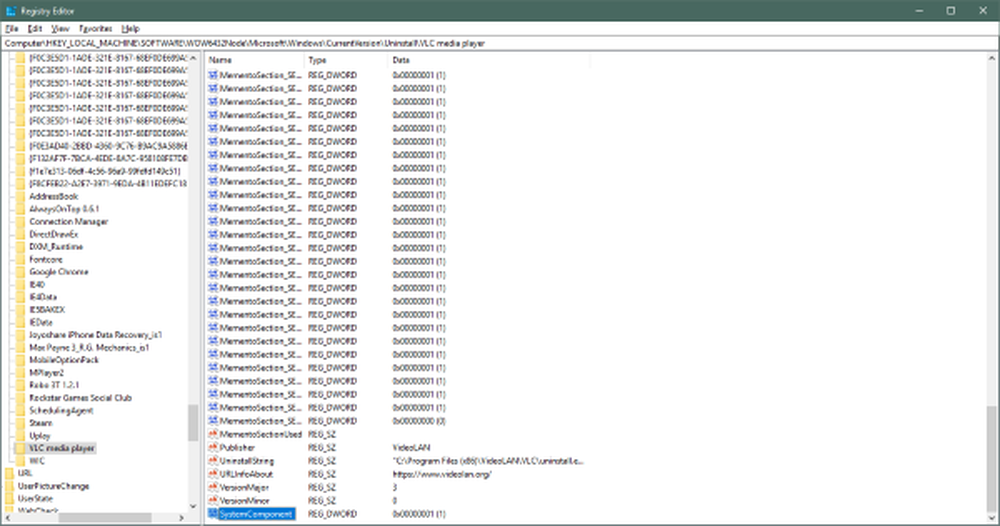
In der Windows-Registry gibt es viele solche Tricks und Hacks. Und das ist einfach einer von ihnen. Führen Sie die folgenden Schritte aus, um ein Programm über das Bedienfeld auszublenden.
Drücken Sie Win + R und geben Sie ein Regedit und drücken Sie die Eingabetaste, um den Registrierungseditor zu öffnen.
Navigieren Sie nun zu folgendem Schlüssel:
HKEY_LOCAL_MACHINE \ SOFTWARE \ Microsoft \ Windows \ CurrentVersion \ Uninstall
Wenn Sie nach einer 32-Bit-Anwendung und 64-Bit-System suchen, navigieren Sie stattdessen zu:
HKEY_LOCAL_MACHINE \ SOFTWARE \ Wow6432Node \ Microsoft \ Windows \ CurrentVersion \ Uninstall
Suchen Sie nun in diesem Ordner den Ordner für die Anwendung, die Sie ausblenden möchten.
Versuchen wir beispielsweise, den VLC Media Player auszublenden. Klicken Sie mit der rechten Maustaste auf den Anwendungsordner, und wählen Sie aus Neu und klicken Sie dann auf DWORD.
Benennen Sie den neuen Wert als SystemComponent und geben Sie einen Wert von 1.
Nun sind Sie fertig, suchen Sie die Anwendung im Abschnitt "Apps & Funktionen" in der App "Einstellungen" oder in der Systemsteuerung. Sie können einen ähnlichen Ansatz verwenden, um andere Anwendungen auszublenden. Sie müssen lediglich ein SystemComponent-DWORD in diesem Registrierungsordner erstellen.
Alle Programme mit dem Gruppenrichtlinien-Editor ausblenden

Dies ist eine etwas einfache Methode, hat aber ihre Nachteile. Sie können alle Programme ausblenden, indem Sie eine Gruppenrichtlinie ändern. Dadurch werden alle Anwendungen ausgeblendet, und Benutzer können keine Anwendung von Ihrem Computer deinstallieren. Führen Sie die folgenden Schritte aus, um die Deinstallation aller Anwendungen auf Ihrem Computer zu deaktivieren.
Drücken Sie Win + R und geben Sie ein gpedit.msc und drücken Sie die Eingabetaste, um den Gruppenrichtlinien-Editor zu öffnen.
Gehen Sie nun zu folgender Einstellung:
Benutzerkonfiguration> Administrative Vorlagen> Systemsteuerung> Programme
Doppelklicken Sie auf Seite Programme und Funktionen ausblenden. Wählen Sie in dem sich öffnenden neuen Feld aus aktiviert und klicken Sie auf Übernehmen.
Versuchen Sie nun, eine Anwendung über die Systemsteuerung zu deinstallieren. Sie erhalten eine Nachricht mit der Nachricht Ihr Systemadministrator hat Programme und Funktionen deaktiviert. Dadurch wird auch die Seite Apps und Funktionen in der Einstellungen-App ausgeblendet, die eine andere Möglichkeit zum Deinstallieren von Anwendungen bietet.
Verwenden der Freeware zum Ausblenden der Deinstallationsliste

Aus der Deinstallationsliste ausblenden ist eine Freeware, die für den gleichen Zweck verwendet werden kann. Es ist ein sehr intuitives Werkzeug, mit dem Sie Anwendungen über die Systemsteuerung und die Einstellungen-App ausblenden können. Es ersetzt die beiden oben genannten manuellen Wege.
Um eine Anwendung auszublenden, müssen Sie sie nur aus der Liste auswählen, mit der rechten Maustaste klicken und die Option Ausblenden auswählen. Ebenso können Sie das Ausblenden deaktivieren und die Anwendung in Deinstallationslisten wieder sichtbar machen. Es unterstützt auch das Deaktivieren der Seite Programme und Funktionen. Aktivieren Sie dazu das Kontrollkästchen oberhalb der Programmliste.
Das Tool ist sehr einfach und ermöglicht es Ihnen, die Arbeit schnell zu erledigen. Wenn Sie die Anwendungen schnell und wiederholt ausblenden möchten, würde ich empfehlen, dieses Tool anstelle von manuellen Methoden zu verwenden. Klicken Hier Ausblenden Deinstallationslisten herunterladen.
Dies waren drei schnelle Methoden, um die Deinstallation einer Anwendung zu verhindern. Sie können jeden von ihnen zu Ihrer Rettung verwenden. Denken Sie daran, dass bei all diesen Methoden mit Ihrem System herumgespielt wird. Stellen Sie daher sicher, dass Sie eine Sicherungskopie erstellen, bevor Sie Änderungen vornehmen.